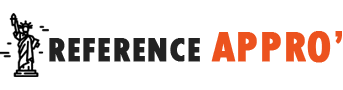Mapping concurrentiel : comment le réussir sur Excel ?

Dernière modification le 27 octobre 2023
Excel est un logiciel qui est en mesure de créer des cartes perceptuelles parfaites pour les méthodes de marketing et les analyses de marché. Il s’agit d’un procédé assez compliqué qui exige du temps pour être bien réalisé. Pour réaliser donc de manière efficace votre mapping concurrentiel, il vous faut donc télécharger le logiciel Excel avec une feuille de calcul prête à l’usage. À présent, vous pourrez suivre nos recommandations pour réaliser votre carte perceptuelle en un laps de temps.
Collectionner vos données
La première étape consiste à lister les marques ou produits, mais également les deux attributs que vous souhaitez utiliser pour les étiquettes de l’axe. Il faut également savoir que la troisième colonne de données qui est la part de marché n’est pas obligatoire. Lorsque vous serez à la fin de la réalisation de la carte perceptuelle, le chiffre de la portion de marché laissera afficher des cercles sur la carte à des dimensions distinctes en fonction de leur part de marché. Dans le cas où vous ne possédez pas de données, l’ensemble des bulles de la carte de perception disposeront de la même dimension.
Introduire un graphique à bulles
La deuxième étape consiste à insérer un graphique à bulles. Juste au-dessus de la feuille de calcul du logiciel, vous cliquerez sur INSÉRER, ensuite sur AUTRES CHARTS. Vous choisirez par la suite le graphique BULLE.
Il est également possible de vous servir du graphique SCATTER. Mais pour une réalisation simple et en fonction de vos activités, les graphiques BULLES se présentent mieux et pourrez profiter de plusieurs paramètres de formatage et de couleurs.
Ouvrir l’onglet EDITER SERIES
Une fois que vous avez introduit le graphique, il faut à présent disposer d’un autre menu en haut d’Excel. Dans le cas où le menu CHART TOOLS n’est pas disponible, vous pourrez appuyer sur votre graphique et faire de même sur DESIGN.
Par la suite, vous devez appuyer sur SÉLECTIONNER LES DONNÉES, vous verrez une fenêtre pop-up paraitre. Maintenant, vous allez cliquer sur ADD, situé à gauche au milieu. Une fois que vous l’aurez fait, une nouvelle fenêtre appelée EDIT SERIES va apparaître.
C’est à ce niveau que nous mentionnerons à Excel les données pour réaliser la carte perceptuelle. Une autre fenêtre de saisie des données/séries apparaitra.
Choisir les données qu’Excel utilisera pour conception la carte perceptuelle
La sélection des données est une étape qui se fait ligne par ligne et qui prend du temps. Et comme vous pourrez le constater, il existe quatre cases de saisie qui conviennent à :
- Le nom de la série qui correspond au nom de l’enseigne ou du produit
- Les valeurs de la série X qui se trouvent sur l’axe horizontal représentent le score du premier attribut
- Les valeurs de la série Y situées sur l’axe vertical, correspondent au score du deuxième attribut
- La taille des bulles représente la part de marché relative
De ce fait, la première enseigne est créée. Vous cliquerez sur la flèche rouge qui se trouve à proximité du champ vide. Ensuite vous appuyez sur la cellule adéquate de la feuille de calcul. Votre feuille de calcul sera « map ». Il faut à présent continuer à insérer de nouvelles entrées de légende pour toutes les enseignes et les données d’attribut. Dès lors que vous aurez terminé, il faut cliquer sur OK et votre carte perceptuelle de départ apparaitra.
La suppression des axes de la carte perceptuelle
Pour la majorité des cartes perceptuelles, il n’est pas souhaitable de faire apparaitre tous les lignes et chiffres mentionnés sur la carte. Il faut juste effectuer un signe au centre de la carte perceptuelle.
Pour donc effectuer le formatage de la carte, il faut appuyer sur LAYOUT, ensuite sur AXES, après sur « axe horizontal primaire » et pour finir « options d’axe horizontal primaire ».
À présent, vous allez refaire le processus pour l’axe VERTICAL. Si vous avez ajusté les paramètres des axes horizontal et vertical comme convenus, vous obtiendrez une autre carte perceptuelle. Cela signifie que vous êtes presque à la fin. Il faut augmenter les étiquettes de l’axe, changer les couleurs et de mettre les étiquettes au centre des cercles.
Réaliser l’étiquetage des axes de la carte perceptuelle
Il faut commencer par la suppression de la zone « titre de l’axe » qui se trouve en bas. Il faut juste cliquer et supprimer. Ensuite, vous cliquerez sur « insérer », sélectionner « formes » et choisir un rectangle.
Une fois le rectangle choisi, il faut appuyer sur la fenêtre de fonction située au-dessus et saisir « = ». Ensuite, il faut appuyer sur le nom de l’attribut sur la feuille de calcul Excel. Vous allez refaire la même chose pour le second attribut.
Mettre les noms de l’enseigne au milieu des cercles
Si vous préférez mettre les enseignes au milieu des cercles plutôt que sur le côté, alors vous allez supprimer en premier les étiquettes latérales. Pour le faire, vous allez cliquer sur la liste des marques, et ensuite sur « Supprimer ». Il faut à présent faire afficher le menu des graphiques et appuyer sur ASSEMBLAGE et ensuite sur « étiquettes de données », après sur « plus d’options d’étiquettes de données ».
Dès lors, une autre fenêtre suivante s’ouvrira. Et dans cette fenêtre « Formater les étiquettes de données », nous réaliserons deux choses. En premier, nous réinitialisons « étiquette contient » à l’aide paramètre par défaut de la valeur Y au nom de la série. Par la suite, vous pourrez choisir la position du label qui peut être au centre.
L’étape précédente est le réglage par défaut, il faut maintenant décliquer sur la valeur Y et choisir le nom de la série. Une fois la sélection Nom de la série faite, vous aurez une nouvelle carte perceptuelle. Il s’agit de la carte perceptuelle définitive. Vous pourrez y joindre un titre sur la carte ou un titre dans votre rapport de marketing.
Si vous rencontrez toujours de difficulté à réaliser votre mapping concurrentiel, nous vous recommandons de suivre un tutoriel sur un site spécialisé afin d’apprendre à mieux vous servir du logiciel Excel.